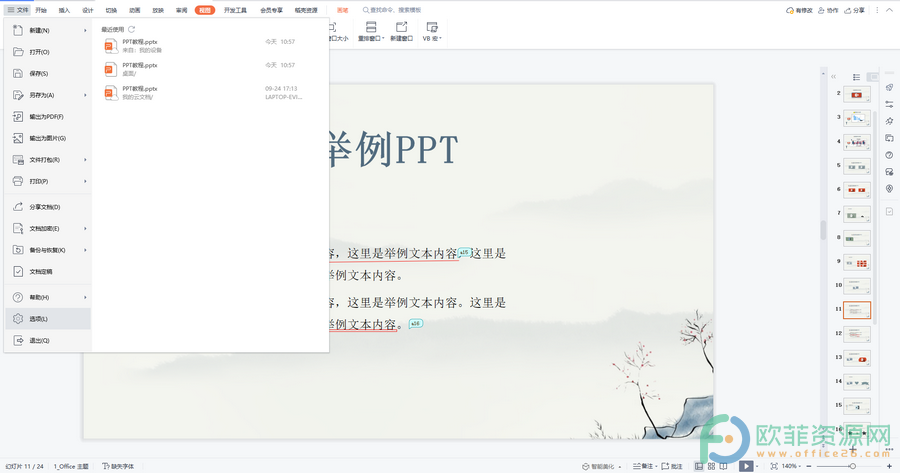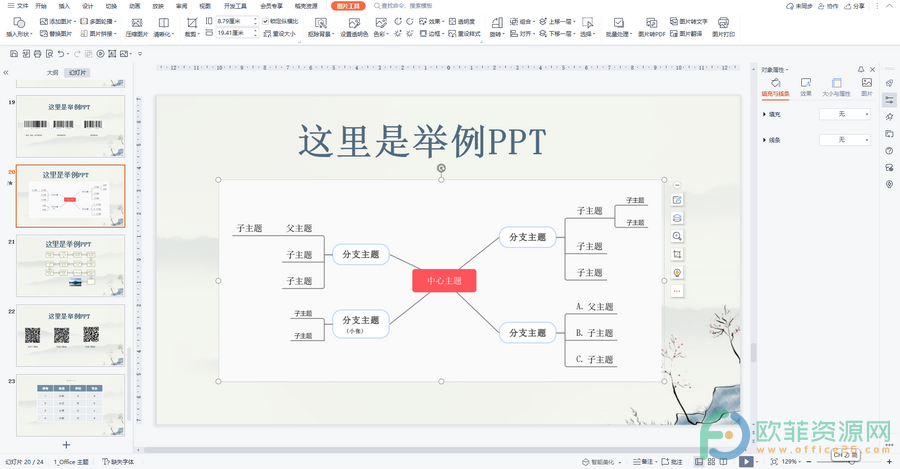WPS演示怎么将幻灯片内容打包文件夹操作分享。我们在制作WPS演示文件的时候,有时候在里面导入了一些媒体文件,这个时候我们需要进行文件的打包,不然在播放的时候,就会缺少文件导致无法播放媒体文件。那么如何打包文件夹,来看看操作教程吧。
操作步骤:
1、打开PPT演示文稿。
WPS如何在图片上方添加文字操作方法教学
WPS如何在图片上方添加文字操作方法教学。在WPS软件中导入了图片之后,有用户想要在图片中去添加一些文字,作为图片的标注。但是发现文字会被图片进行遮盖。如何解决这个问题呢?来看看详细的操作方法分享吧。
2、选择“插入”选项卡,点击“文件打包”按钮。

3、这里有两个选项,可以把打开的PPT文档打包成文件夹和压缩文件。这里我们选择打包成文件夹,选择打包位置在桌面。
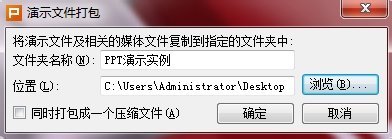
4、打包完成后,桌面显示以你的文件命名的文件夹“PPT演示实例”,打开,可以看到和PPT相关的音乐文件。
WPS演示中怎么添加备注?WPS演示中备注添加的两种方法
我们知道幻灯片经常使用在演讲稿或者课件上,而如果使用者准备演示文稿比较仓促,在演讲的时候常会遇到思路不清的情况。下面小编就为此问题,向大家介绍下WPS演示中添加备注的使用方法。 方法一: 首先打开wps演示,在菜单中选择“幻灯片”下的“演讲者备注”按钮,